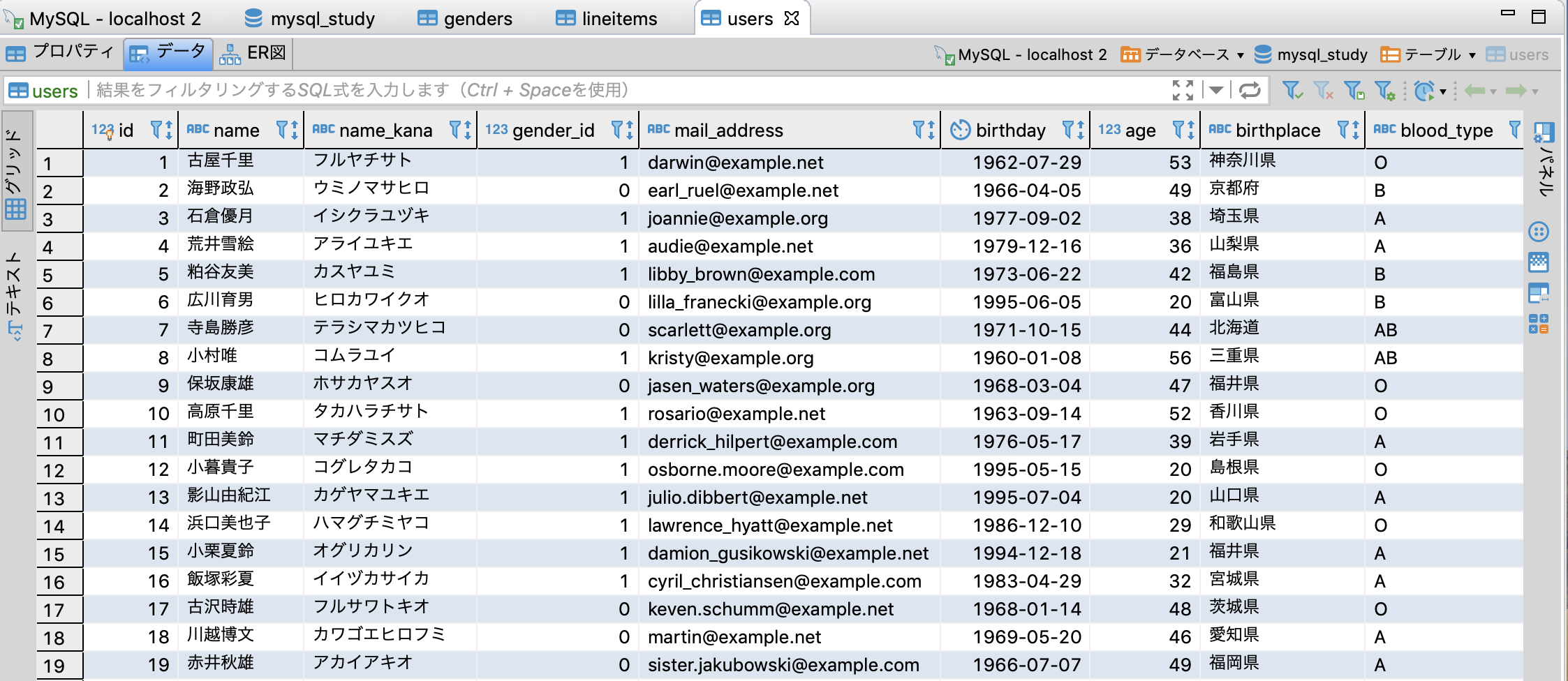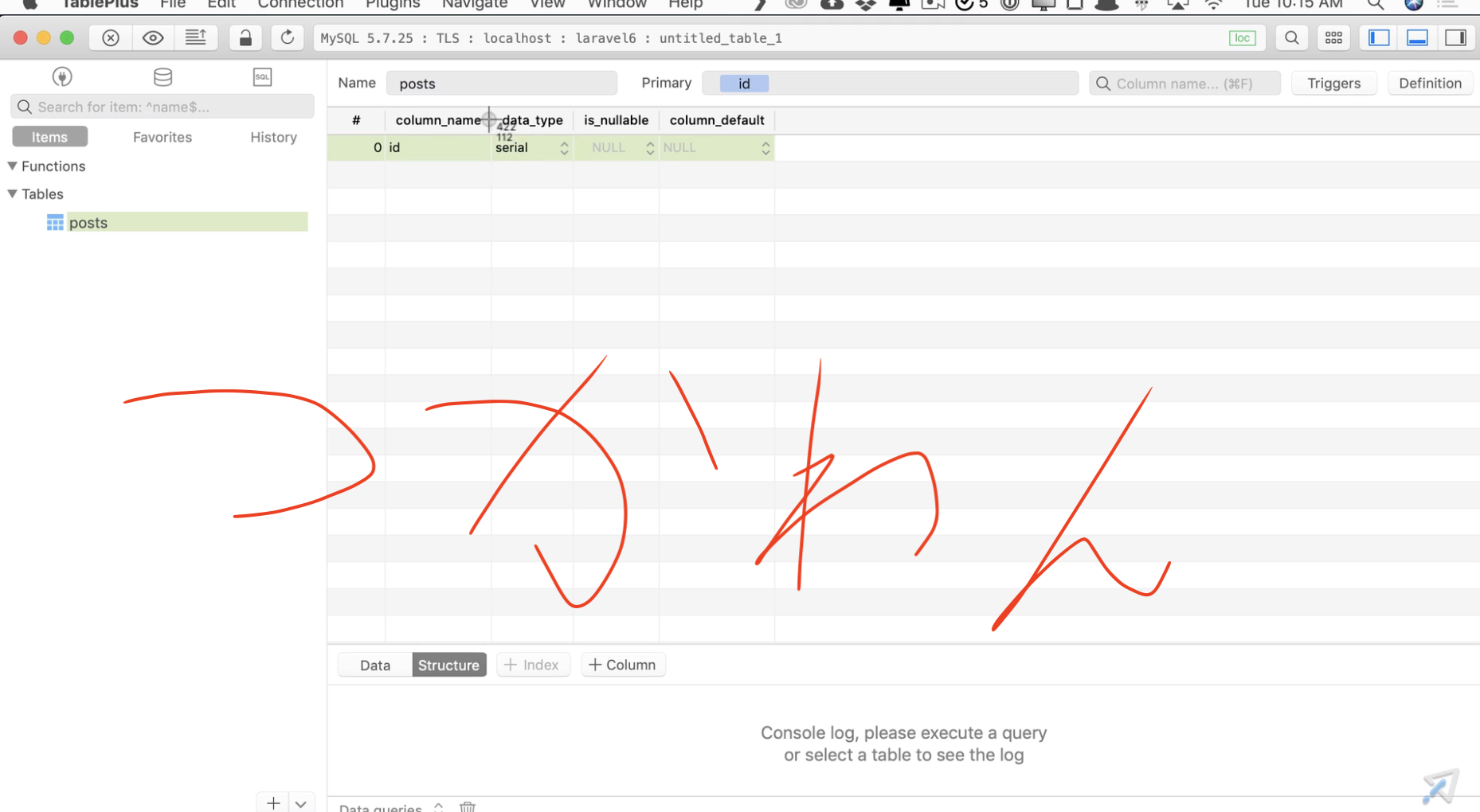はじめに
前回:データベース周りの環境構築
前回はデータベースに関する環境構築を行いました。
今回はSection3: Database Accessについてまとめたいと思います。
データベースに接続
まずEPISODE9 Setup a Database Connction周りの話です。
動画見ればわかるんですが、Laravelとデータベースの連携に関する記述は、.envとdatabase.phpという名前のファイルに書かれています。
とりあえず.envの9行目あたりのmysqlに関する記述を以下のように書き換えましょう。
VSCodeでファイル検索するときは「Command (Ctrl)」+「P」です!
DB_CONNECTION=mysql
DB_HOST=127.0.0.1
DB_PORT=3306
DB_DATABASE=laravel6
DB_USERNAME=root
DB_PASSWORD=password
そんで仮想環境上でlaravel6というデータベースを作成してください。
ここらへんもチュートリアル通りです。
$ mysql -uroot -ppassword
mysql> CREATE DATABASE laravel6;
データベース可視化ツールの操作
操作を行う前に「テーブル(表)」、「カラム」というような用語がたくさん出てくるのでそれについてまず説明します。
データベースの基礎知識
mysqlでは一つの接続(ホスト)が複数のデータベースを持ち、そのデータベースたちがそれぞれ複数のテーブル(表)を持ちます。
「テーブル」とはエクセルのファイルやスプレッドシートのようなものと考えてください。
- localhost(接続)
- laravel6(データベース)
- posts(テーブル)
- users(テーブル)
- table1(テーブル)
- table2(テーブル)
- ...
- database1(データベース)
- table1(テーブル)
- table2(テーブル)
- ...
- database2(データベース)
- ...
- laravel6(データベース)
この例では"users"というテーブルに名前やメールアドレスが記載されています。
ここで"id", "name", "mail_address"等のテーブルがもつ要素のことを「カラム」と言います。
DBeaverの使い方
動画ではTablePlusというデータベース可視化ツールを使用していますが、僕らは前回インストールしたDBeaverを使います。
正直、初心者の段階ではどのアプリケーションもほぼ一緒だと思うので何を使っても構いません。
操作も似たり寄ったりです。
DBeaverの接続は前回行なったので下三角のプルダウンマークをクリックして先ほど作成した"laravel6"というデータベースをクリックします。
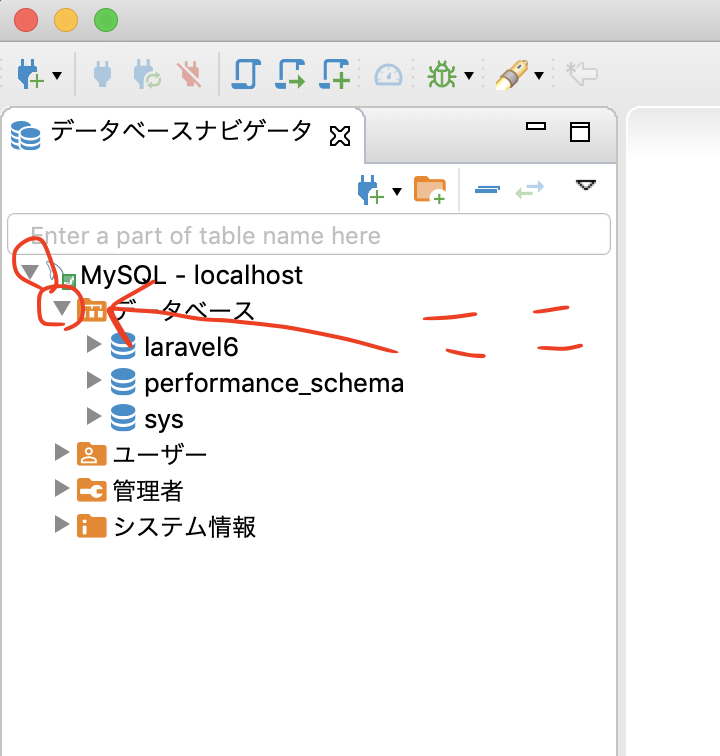
「データベースナビゲーター」っていうものがそもそもない人は右上のクイックアクセスで「データベースナビゲーター」って調べてクリックしてください。

EPISODE9 Setup a Database ConnctionではテーブルをTablePlusというアプリケーションからポチポチ作成する場面がありますが、DBeaverでこれに相当する作業は「テーブル」と書いてあるところを右クリックし「新しく作る 表」、タブからプロパティをクリックしてテーブル名に好きな名前を入力します。
**
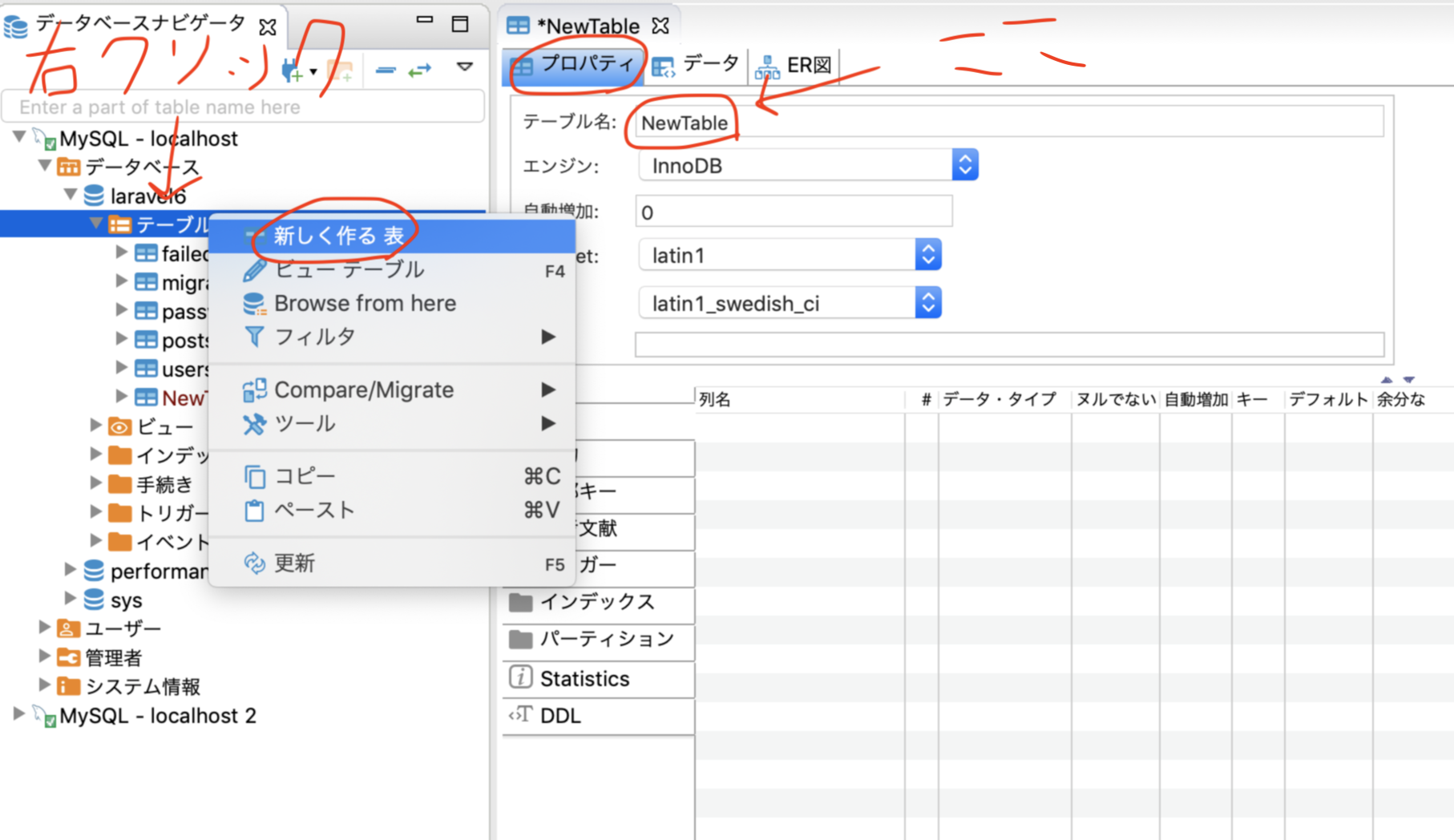
ただし、この方法でのテーブル作成はWebアプリ開発において好ましいものではありません!!
実際に自分のアプリを作るときは必ずphp artisan なんちゃらで作成しましょう。
php artisan なんちゃらで作成しないとLaravelとmysqlの整合性がとれなくなる可能性があります。
カラムの作成は同じ画面の表っぽいところで右クリックして「新しく作る カラム」をクリックして好きなデータ構造のカラムを作りましょう!
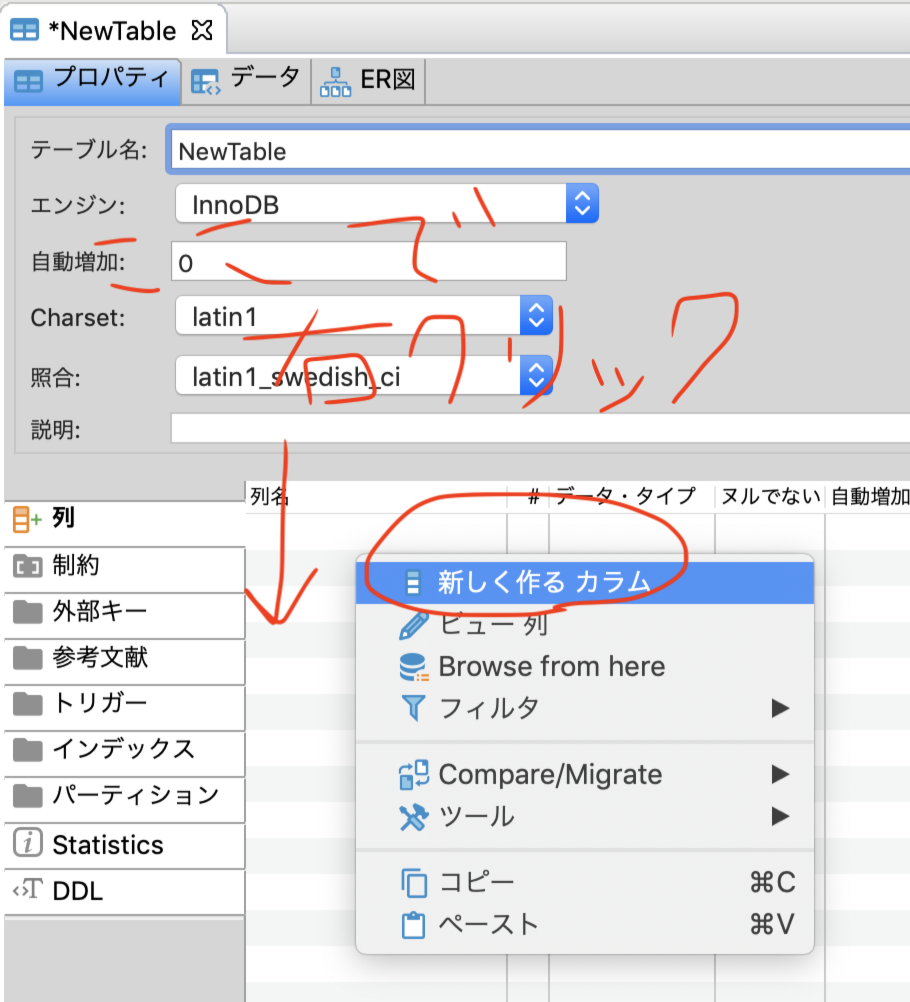
Section3: データベースへのアクセス(Database Access)
あとはいつも通り軽い理解でLaracastsをどんどん進めていきましょう!
まとめ
Section3: Database Accessを進められるようにDBeaver等の説明を記述した。
次回は未定